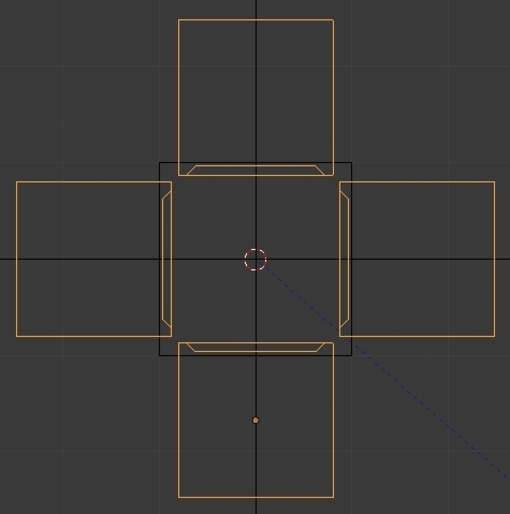-
Transformer le cube (méthode 3)
Bonjour!
Dans ce post, je vous montre une autre modification faite sur le cube
en utilisant le boolean modifier. Une modification assez simple que
même un débutant dans Blender devrait pouvoir réaliser sans trop de problème.
On départ, on a le cube au centre de la vue 3D en vue de face (touche 1 du clavier numérique).
Le curseur 3D est au centre du cube et sert de point de pivot.
01 - Dupliquer le cube (Shift + D) puis diminuer un peu sa taille (touche S) (image de gauche ci-dessous).
02 - En Edit Mode (touche TAB), sélectionner une face du cube, puis presser la touche I et bouger la souris.
Cela créera une nouvelle face au centre de la face sélectionnée (image de droite ci-dessous).
03 - Changer de vue pour que la face sélectionnée soit vue de côté (clavier numérique chiffre 7, 1 ou 3).
04 - Presser la touche E puis bouger la souris pour extruder la face un tout petit peu
vers l'intérieur du cube (image de gauche ci-dessous).
05 - Amener le curseur de la souris sur la face sélectionnée (Shift + S puis 3).
06 - Presser la touche S puis bouger la souris pour diminuer un peu la taille
de la face sélectionnée (image de droite ci-dessous).
07 - Retourner en Object Mode (touche TAB).
08 - Déplacer le cube (touche G) pour que sa face modifiée soit juste un peu à l'intérieur de l'autre cube.
09 - Dupliquer le cube modifié (Shift + D) puis le faire pivoter de 90 degrés (R 9 0 Entrée).
10 - Répéter l'étape 9 encore 2 fois pour avoir 4 cubes modifiés autour du cube central.
11 - Tenir la touche Shift enfoncé puis sélectionner les 3 autres cubes que vous venez de dupliquer.
12 - Fusionner les 4 cubes en un seul objet en faisant la commande Ctrl + J.
13 - Sélectionner le cube central.
14 - Cliquer le bouton des modifiers puis sur le bouton Add Modifier puis sur Boolean.
1 5- Cliquer sur le champ vide sous Object puis cliquer sur le nom de l'objet fait des 4 cubes fusionnés ensemble.
16 - Cliquer sur le bouton Apply dans le panneau du Boolean Modifier.
16 - Sélectionner l'objet fait des 4 cubes,
17 - Presser la touche X pour effacer les 4 cubes qui ne sont plus nécessaire (Cliquer sur Delete).
17 - Finalement mettre un ou plusieurs matériels sur le cube.
18 - Presser la touche F12 pour obtenir un rendu du cube.
Ci-dessous, un rendu du cube modifié après lui avoir mis plusieurs matériels pour le mettre en valeur.
Noter que dans l'image ci-dessous, j'ai aussi biseauté les 4 arêtes verticales avec la commande Ctrl + B.
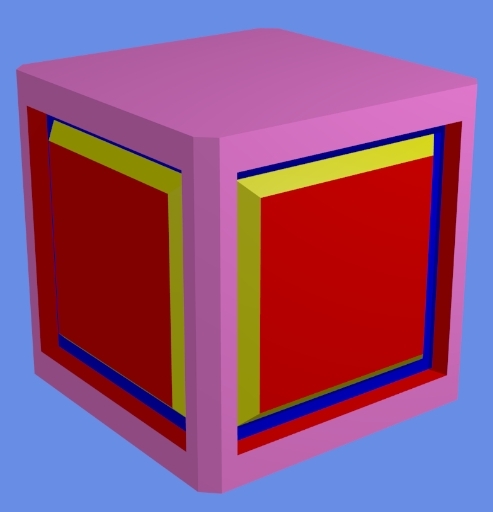
Il va de soi que l'on pourrait aussi modifier la face du dessus ou simplement la mapper avec une image.
Les possibilités sont infinies. Notre seule limite est là où s'arrête notre imagination.
Mes amis!
Le but principal de l'école publique est de former des employés.
Apprendre aux enfants à devenir des employés, c'est leur apprendre à courir après l'argent.
En effet, vivre en tant qu'employé, c'est vivre d'un chèque de paie à l'autre.
Vivre d'un chèque de paie à l'autre, c'est être pris au piège d'une vie de pauvreté.
Très peu de gens acquièrent la richesse en travaillant en tant qu'employé
car travailler en temps qu'employé est la pire manière de gagner de l'argent.
Un employé reçoit de l'argent uniquement s'il travaille.
Un entrepreneur ou un investisseur reçoivent de l'argent en tout temps.
Leur revenu n'est pas directement relié au temps qu'il travaille comme c'est le cas pour l'employé.
À la prochaine!
-
Commentaires
Oser repousser les limites de sa créativité
 Twitter
Twitter del.icio.us
del.icio.us Facebook
Facebook Digg
Digg Technorati
Technorati Yahoo!
Yahoo! Stumbleupon
Stumbleupon Google
Google Blogmarks
Blogmarks Ask
Ask Slashdot
Slashdot